电脑文件如何发送邮箱 电脑文件发送给别人邮箱的步骤
更新时间:2024-03-04 15:46:27作者:xtang
在现代科技高速发展的时代,电脑已经成为我们生活中不可或缺的工具之一,而随着信息交流的频繁和便捷性的要求,电子邮件作为一种快捷的沟通方式,逐渐成为人们生活中必不可少的一部分。很多人在电脑文件发送给他人的过程中常常遇到困惑,不知道如何操作。下面将为您详细介绍电脑文件发送至他人邮箱的简单步骤,希望能帮助到您。
操作方法:
1.首先登录自己的QQ,点击“邮箱”图标。
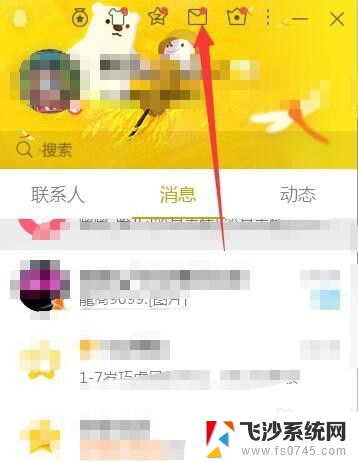
2.进入邮箱页面后,点击左上角的“写信”
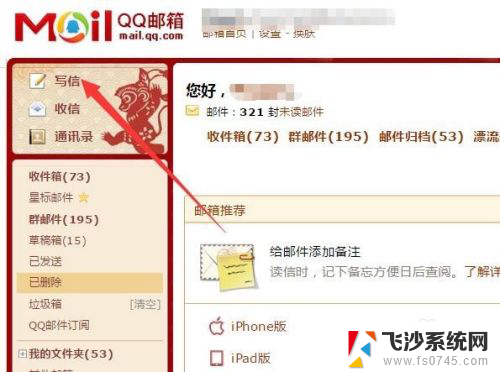
3.接着点击收件人,输入收件人的邮箱。
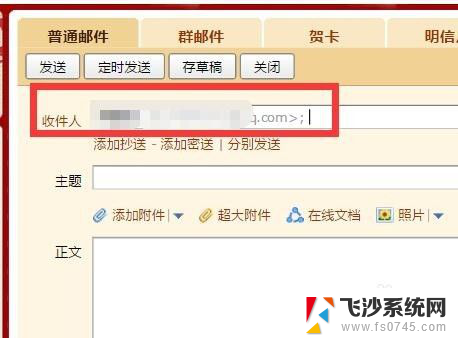
4.接着点击附件,选择一个你要添加附件的方式。
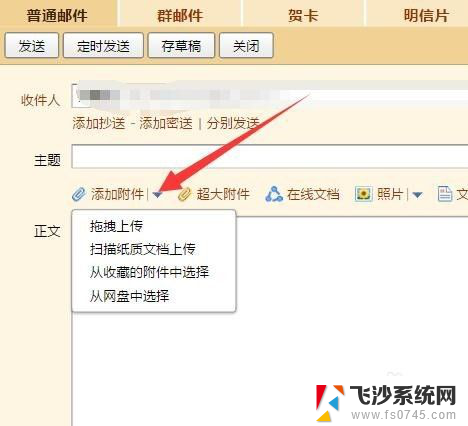
5.找到电脑上的文件,然后点击“打开”
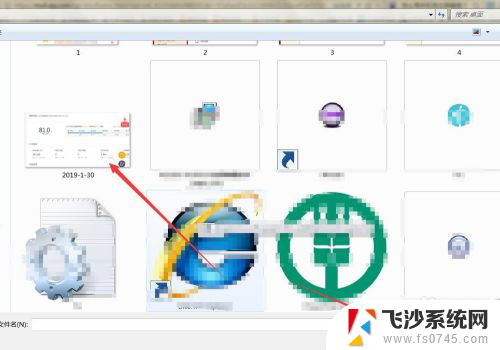
6.最后点击“发送”即可把文件发送给对方了。
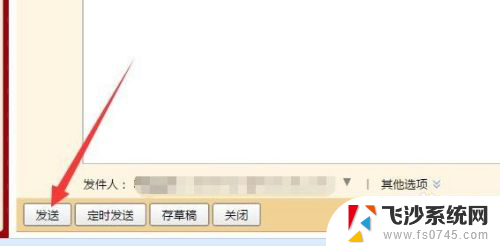
以上就是电脑文件如何发送邮箱的全部内容,碰到同样情况的朋友们赶紧参照小编的方法来处理吧,希望能够对大家有所帮助。
电脑文件如何发送邮箱 电脑文件发送给别人邮箱的步骤相关教程
-
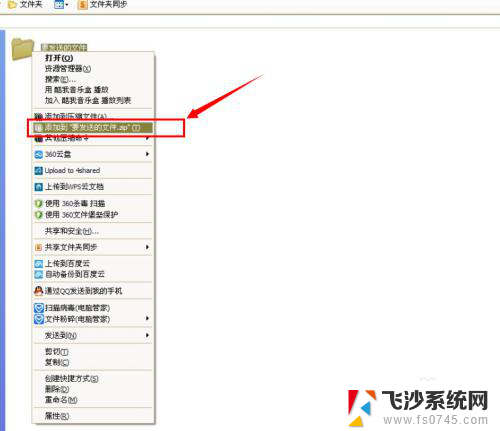 怎么发送qq邮箱文件 怎么通过邮件发送文件给别人
怎么发送qq邮箱文件 怎么通过邮件发送文件给别人2024-09-01
-
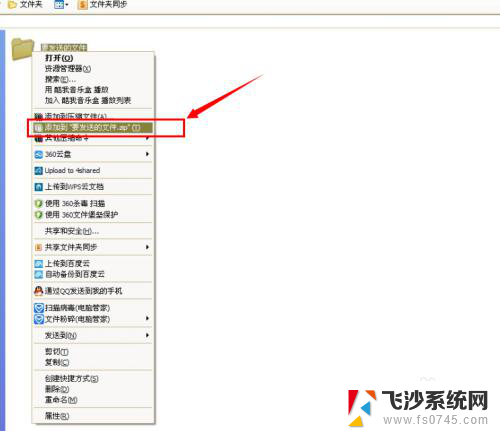 文件如何发送到别人邮箱 给别人邮箱发送文件的方法
文件如何发送到别人邮箱 给别人邮箱发送文件的方法2024-02-21
-
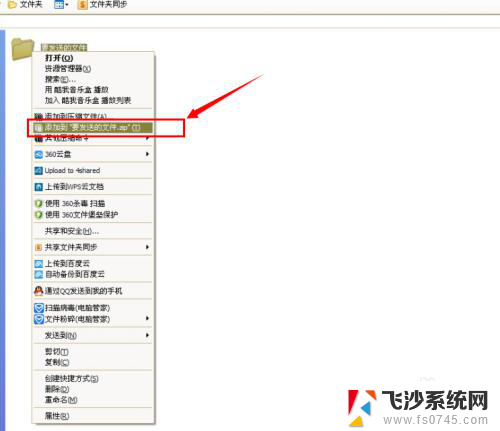 怎么发邮件文件 如何通过邮箱发送文件给他人
怎么发邮件文件 如何通过邮箱发送文件给他人2024-07-08
-
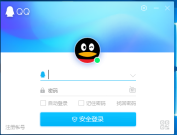 电脑如何用qq发送邮件给别人 电脑上如何使用QQ邮箱发送邮件
电脑如何用qq发送邮件给别人 电脑上如何使用QQ邮箱发送邮件2023-12-28
- 怎么用电脑发送文件到别人的qq邮箱 电脑上如何用QQ邮箱发送附件
- 文件如何发到qq邮箱 电脑QQ邮箱如何发送文件
- 电脑怎么发送邮箱 电脑上发送电子邮件步骤
- qq邮箱发邮件怎么发 QQ邮箱如何给别人发邮件
- qq邮箱能发送文件夹吗 QQ邮箱如何发送文件夹
- 怎样把文件发给别人的qq邮箱 怎么把东西通过QQ邮箱发送给他人
- 电脑如何硬盘分区合并 电脑硬盘分区合并注意事项
- 连接网络但是无法上网咋回事 电脑显示网络连接成功但无法上网
- 苹果笔记本装windows后如何切换 苹果笔记本装了双系统怎么切换到Windows
- 电脑输入法找不到 电脑输入法图标不见了如何处理
- 怎么卸载不用的软件 电脑上多余软件的删除方法
- 微信语音没声音麦克风也打开了 微信语音播放没有声音怎么办
电脑教程推荐
- 1 如何屏蔽edge浏览器 Windows 10 如何禁用Microsoft Edge
- 2 如何调整微信声音大小 怎样调节微信提示音大小
- 3 怎样让笔记本风扇声音变小 如何减少笔记本风扇的噪音
- 4 word中的箭头符号怎么打 在Word中怎么输入箭头图标
- 5 笔记本电脑调节亮度不起作用了怎么回事? 笔记本电脑键盘亮度调节键失灵
- 6 笔记本关掉触摸板快捷键 笔记本触摸板关闭方法
- 7 word文档选项打勾方框怎么添加 Word中怎样插入一个可勾选的方框
- 8 宽带已经连接上但是无法上网 电脑显示网络连接成功但无法上网怎么解决
- 9 iphone怎么用数据线传输文件到电脑 iPhone 数据线 如何传输文件
- 10 电脑蓝屏0*000000f4 电脑蓝屏代码0X000000f4解决方法